
- ¿Cuáles son las causas comunes de pérdida de fotos o fallos en la cámara Fujifilm?
- Recuperación de fotos desde una cámara de fotos Fujifilm
- Recuperación de fotos eliminadas desde una cámara de fotos o una cámara digital
En consecuencia del uso incorrecto de una cámara o unaa tarjeta de memoria, así como otras acciones no intencionadas, las fotos en la tarjeta de memoria pueden ser dañadas o perdidas.
¿Cuáles son las causas comunes de pérdida de fotos o fallos en la cámara Fujifilm?
Algunas de las causas comunes de pérdida de fotos o fallos en las cámaras Fujifilm pueden ser:
- Tarjeta de memoria dañada: Si la tarjeta de memoria en la cámara Fujifilm está dañada, puede causar la pérdida de fotos o fallos en la cámara.
- Batería agotada: Si la batería de la cámara Fujifilm está agotada, la cámara puede apagarse repentinamente y causar la pérdida de fotos no guardadas.
- Error de firmware: Un error en el firmware de la cámara Fujifilm puede causar problemas de funcionamiento y pérdida de fotos.
- Golpes o caídas: Si la cámara Fujifilm sufre golpes o caídas, puede dañarse internamente y causar fallos en su funcionamiento.
- Sobrecalentamiento: El sobrecalentamiento de la cámara Fujifilm puede causar problemas de funcionamiento y pérdida de fotos almacenadas en la memoria.
- Problemas de conexión: Si hay problemas de conexión entre la cámara Fujifilm y el ordenador u otros dispositivos, puede resultar en la pérdida de fotos durante la transferencia de archivos.
Causas de pérdida de fotos desde una cámara de fotos Fujifilm
¿Cómo se pierden fotos desde una cámara digital o una cámara de fotos?
Eliminadas por error. Es la causa más común de pérdida de RAW o de cualquier otra foto.
Formateo o error de formateo. Muy a menudo, se trata de la necesidad de restaurar fotos después de formatear precisamente de la tarjeta de memoria. Y no es solamente que el fotógrafo mismo formatee la tarjeta de memoria. A veces, el usuario enfrenta al error “El disco requiere el formateo”, al haber conectado la cámara a un ordenador.
Manejo incorrecto de la tarjeta de memoria y daños en el sistema de archivos. El sistema de archivos del portador de información puede ser dañada en consecuencia de retiro de la tarjeta de memoria desde la cámara o su desconexión durante el almacenamiento o la copia de datos, o tal vez un ataque de virus. En consecuencia, no será posible usar una tarjeta de memoria o unidad flash sin formateo previo.
Error de copia o traslado de datos desde la cámara al ordenador. Las fotos pueden ser eliminadas o perdidas en el caso de desconexión inesperada de la alimentación del ordenador o la cámara en el proceso de copia o traslado de datos desde la memoria de cámara de fotos al ordenador personal o al ordenador portátil.
Recuperación de fotos eliminadas desde una cámara de fotos o una cámara digital
¿Cómo recuperar las fotos perdidas?
Las fotos perdidas o eliminadas desde la cámara pueden ser restauradas mientras que no sean sobregrabadas con otros archivos.
Para recuperar las fotos perdidas:
-
Conecte la cámara de fotos o la cámara digital al ordenador, usando la interfaz provista para esto (USB, micro USB, etc.).
-
Inicie Hetman Photo Recovery y seleccione su tarjeta de memoria en el programa.
Photo Recovery™ 6.9Programa para recuperar fotos después de formatear o borrar accidentalmente.DescargarNota: Si en el proceso de conexión de la tarjeta de memoria a un ordenador personal con ayuda de la misma cámara, el programa no lo ve, entonces conéctela al ordenador, usando un lector de tarjetas.
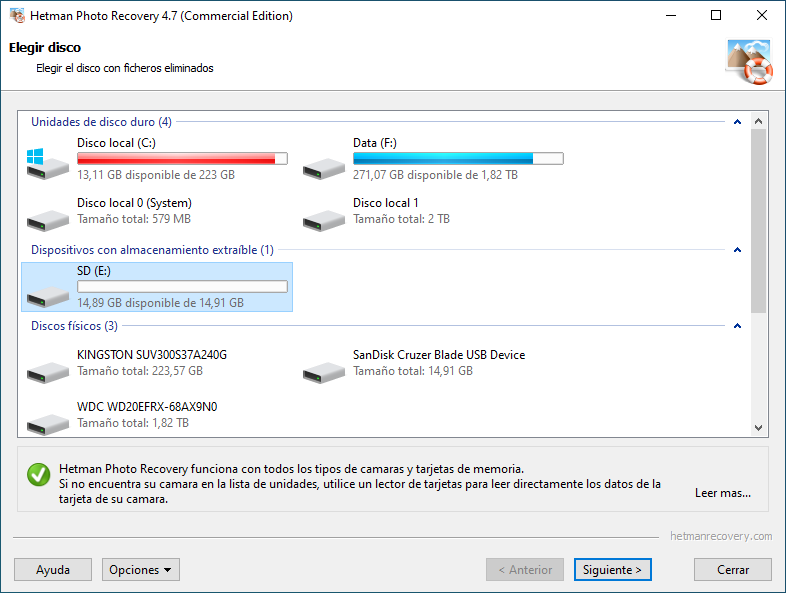
-
Haga doble clic en la tarjeta. Es más probable que funcione el “Análisis rápido” si usted simplente ha eliminado accidentalmente un archivo. En el caso de problemas con el sistema de archivos o después de formatear la tarjeta de memoria, es mejor usar el “Análisis completo”.
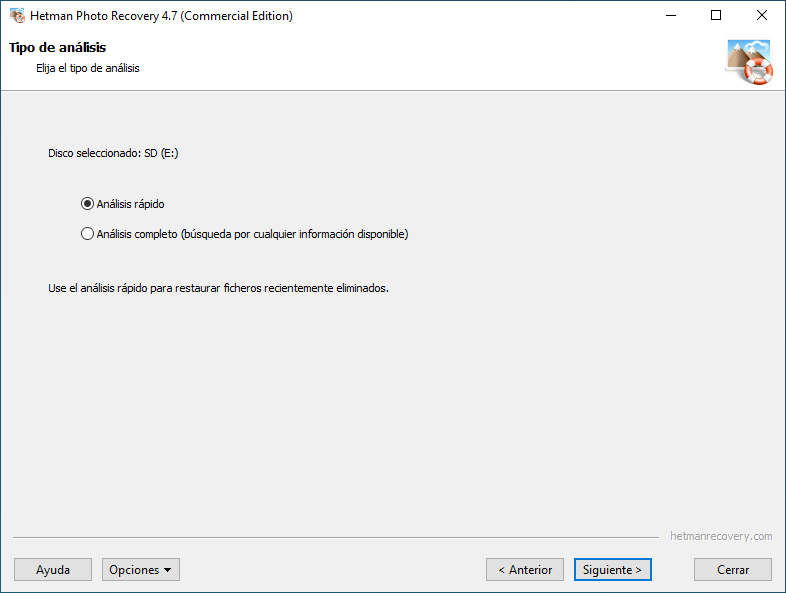
-
Indique criterios para buscar archivos. Además de los criterios estándares para buscar fotos por tamaño y fecha, la utilidad ofrece seleccionar los tipos de archivos a buscar. Entre otras cosas, el programa también contiene un apartado completo de archivos RAW. Después de todo, Hetman Photo Recovery está diseñado para recuperar archivos precisamente de formatos de foto, incluida la mayoría de las variedades de RAW.
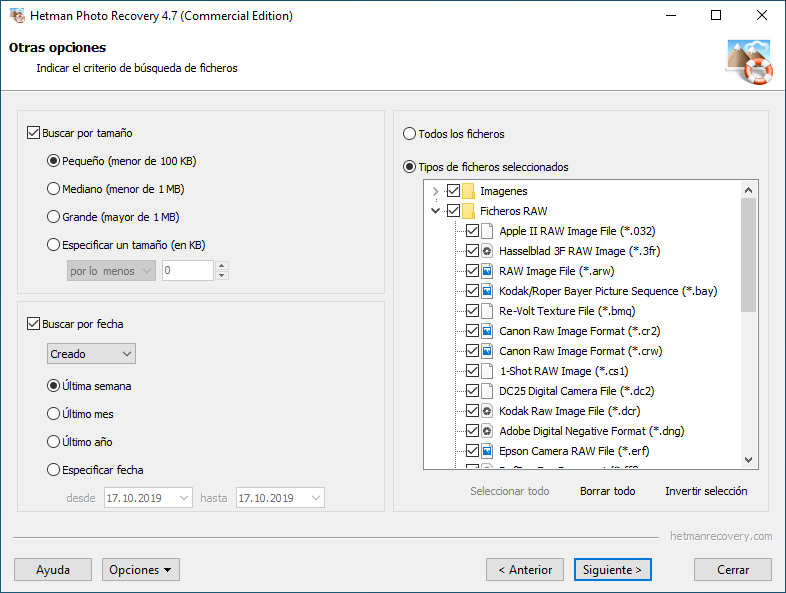
-
Seleccione el formato que desea buscar o indique todos los formatos. Y haga clic en “Siguiente”. En consecuencia, comenzará el proceso de análisis de su portador de información. Espere a su terminación.
Una vez terminado el análisis, Hetman Photo Recovery mostrará todos los archivos de imagen detectados. Al hacer clic en el que le interesa, usted podrá verlo en la ventana de vista previa. Y también, evalúe su calidad en la ventana de propiedades, vea el tamaño, la fecha de creación y pérdida o eliminación.
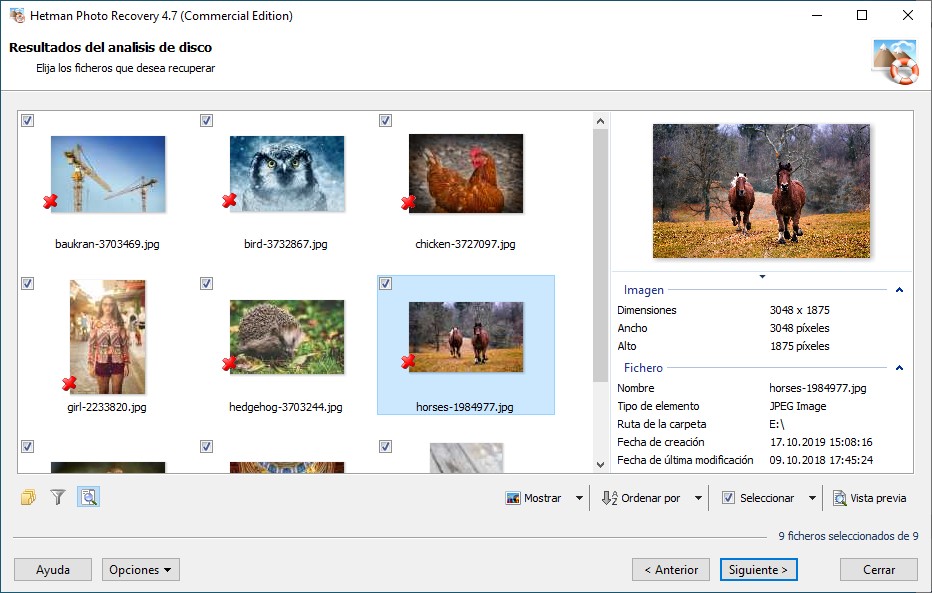
-
Si el resultado del análisis le conviene, usted puede proceder a guardar los archivos encontrados.
Pero si usted restaura las fotos RAW, entonces preste atención a lo siguiente. Un archivo RAW es un archivo grande y complejo que contiene la máxima información sobre la imagen. Por lo tanto, si la calidad del archivo recuperado no le conviene, se restaura roto o dañado, entonces a veces vale la pena escanear el portador nuevamente. Pero con la búsqueda de todos los archivos posibles. En consecuencia, Hetman Photo Recovery podrá detectar esta foto, no solamente en el formato RAW, sino en el JPG o el TIFF. Y esto es normal. Puesto que con la condición de daños severos al portador o las fotos, el programa intenta recuperar datos, utilizando el análisis de signatura. Esto puede conducir a un cambio en el formato de la foto. Pero a menudo, la calidad es comparable al original.
-
Marque los archivos de imágenes que es necesario recuperar y haga clic en “Siguiente”.

-
Seleccionamos un modo de guardar. Se desaconseja encarecidamente guardar los archivos que se recuperen en los portadores desde los cuales se los restaura. Se puede reescribirlos de esta manera.
-
Indique una carpeta para guardar los archivos recuperados y haga clic en “Recupéración”.
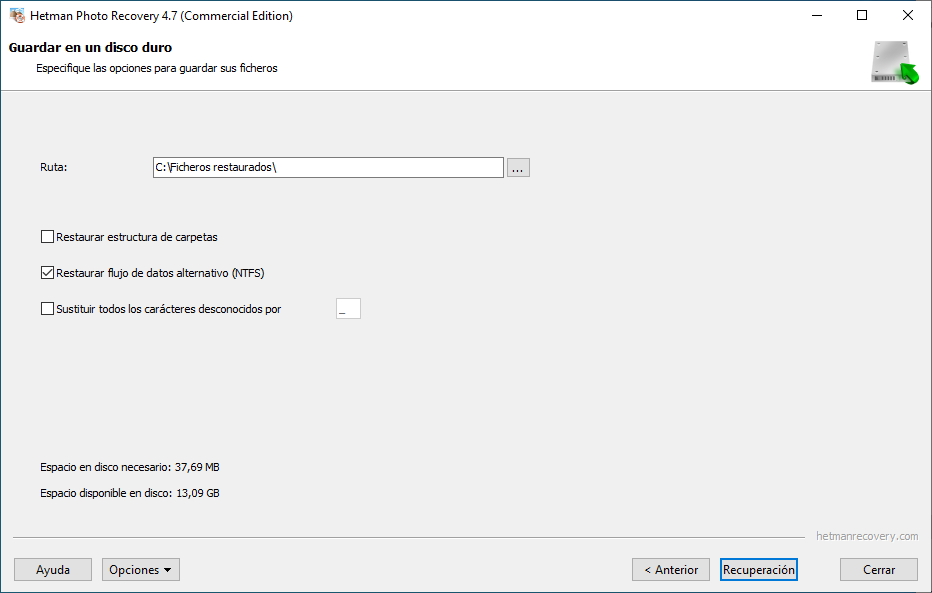
Serie de la cámara Fujifilm:
Fujifilm FinePix DS-260HD, DS-300
- Fujifilm DS-260HD;
- Fujifilm DS-300.
Fujifilm FinePix 40i, 50i
- Fujifilm FinePix 40i;
- Fujifilm FinePix 50i.
Fujifilm FinePix 1300, 2300, 2400, 2600, 2650, 2800 Zoom
- Fujifilm FinePix 1300;
- Fujifilm FinePix 2300;
- Fujifilm FinePix 2400 Zoom;
- Fujifilm FinePix 2600 Zoom;
- FujiFilm FinePix 2650 (A204);
- Fujifilm FinePix 2800 Zoom.
Fujifilm FinePix 3800, 4700, 4800, 4900, 6800, 6900 Zoom
- FujiFilm FinePix 3800 (S304);
- Fujifilm FinePix 4700 Zoom;
- Fujifilm FinePix 4800 Zoom;
- Fujifilm FinePix 4900 Zoom;
- Fujifilm FinePix 6800 Zoom;
- Fujifilm FinePix 6900 Zoom.
Fujifilm FinePix A100, A101, A120, A150, A170
- Fujifilm FinePix A100;
- Fujifilm FinePix A101;
- Fujifilm FinePix A120;
- Fujifilm FinePix A150;
- Fujifilm FinePix A170.
Fujifilm FinePix A200, A201, A203, A205, A210 Zoom
- FujiFilm FinePix A200 (A202);
- Fujifilm FinePix A201;
- Fujifilm FinePix A203;
- FujiFilm FinePix A205 Zoom (A205s);
- Fujifilm FinePix A210 Zoom.
Fujifilm FinePix A303, A310, A330, A340, A345, A350 Zoom
- Fujifilm FinePix A303;
- Fujifilm FinePix A310 Zoom;
- Fujifilm FinePix A330;
- Fujifilm FinePix A340;
- Fujifilm FinePix A345 Zoom;
- Fujifilm FinePix A350 Zoom;
Fujifilm FinePix A400, A500, A600 Zoom, A610, A800, A820, A900, A920
- Fujifilm FinePix A400 Zoom;
- Fujifilm FinePix A500 Zoom;
- Fujifilm FinePix A600 Zoom;
- Fujifilm FinePix A610;
- Fujifilm FinePix A800;
- Fujifilm FinePix A820;
- Fujifilm FinePix A900;
- Fujifilm FinePix A920.
Fujifilm FinePix AV200, AV250, AX350
- FujiFilm FinePix AV200 (AV205);
- FujiFilm FinePix AV250 (AV255);
- FujiFilm FinePix AX350 (AX355).
Fujifilm FinePix E500, E510, E550, E900 Zoom
- Fujifilm FinePix E500 Zoom;
- Fujifilm FinePix E510 Zoom;
- Fujifilm FinePix E550 Zoom;
- Fujifilm FinePix E900 Zoom.
Fujifilm FinePix F10, F11, F20, F30 Zoom, F31fd
- Fujifilm FinePix F10 Zoom;
- Fujifilm FinePix F11 Zoom;
- Fujifilm FinePix F20 Zoom;
- Fujifilm FinePix F30 Zoom;
- Fujifilm FinePix F31fd.
Fujifilm FinePix F40fd, F50fd, F60fd, F70EXR, F80EXR
- Fujifilm FinePix F40fd;
- Fujifilm FinePix F50fd;
- Fujifilm FinePix F60fd;
- FujiFilm FinePix F70EXR (F75EXR);
- FujiFilm FinePix F80EXR (F85EXR).
Fujifilm FinePix F100fd, F200EXR, F300EXR
- Fujifilm FinePix F100fd;
- Fujifilm FinePix F200EXR;
- FujiFilm FinePix F300EXR (F305EXR).
Fujifilm FinePix F401, F402, F410, F420, F440 Zoom
- Fujifilm FinePix F401 Zoom;
- Fujifilm FinePix F402;
- Fujifilm FinePix F410 Zoom;
- Fujifilm FinePix F420 Zoom;
- Fujifilm FinePix F440 Zoom.
Fujifilm FinePix F450, F455, F470, F480 Zoom
- Fujifilm FinePix F450 Zoom;
- Fujifilm FinePix F455 Zoom;
- Fujifilm FinePix F470 Zoom;
- Fujifilm FinePix F480 Zoom.
Fujifilm FinePix F500, 505, 550 EXR
- FujiFilm FinePix F500 EXR (F505 EXR);
- Fujifilm FinePix F550 EXR.
Fujifilm FinePix F600, F601, F610, F650, F660 EXR
- Fujifilm FinePix F600 EXR;
- Fujifilm FinePix F601 Zoom;
- Fujifilm FinePix F610;
- Fujifilm FinePix F650 Zoom;
- Fujifilm FinePix F660EXR.
Fujifilm FinePix F700, F710, F750, F770 EXR
- Fujifilm FinePix F700;
- Fujifilm FinePix F710;
- Fujifilm FinePix F750EXR;
- Fujifilm FinePix F770EXR.
Fujifilm FinePix F800EXR, F810 Zoom, F900EXR
- Fujifilm FinePix F800EXR;
- Fujifilm FinePix F810 Zoom;
- Fujifilm FinePix F900EXR.
Fujifilm FinePix HS10 (HS11), HS20 (HS22), HS30, HS35, HS50 EXR
- FujiFilm FinePix HS10 (HS11);
- FujiFilm FinePix HS20 EXR (HS22 EXR);
- Fujifilm FinePix HS30EXR;
- Fujifilm FinePix HS35EXR;
- Fujifilm FinePix HS50 EXR.
Fujifilm FinePix IS Pro, IS-1
- Fujifilm FinePix IS Pro;
- Fujifilm FinePix IS-1.
Fujifilm FinePix J10, J20, J30, J50
- Fujifilm FinePix J10;
- Fujifilm FinePix J20;
- Fujifilm FinePix J30;
- Fujifilm FinePix J50.
Fujifilm FinePix J100, J110W, J120, J150W, J250
- Fujifilm FinePix J100;
- Fujifilm FinePix J110W;
- Fujifilm FinePix J120;
- Fujifilm FinePix J150W;
- Fujifilm FinePix J250.
Fujifilm FinePix JV100 (JV105), JV150, JV200 (JV205)
- FujiFilm FinePix JV100 (JV105);
- Fujifilm FinePix JV150;
- FujiFilm FinePix JV200 (JV205).
Fujifilm FinePix JX300 (JX305), JX350 (JX355), JX370, JX500, JX550
- FujiFilm FinePix JX300 (JX305);
- FujiFilm FinePix JX350 (JX355);
- Fujifilm FinePix JX370;
- Fujifilm FinePix JX500;
- Fujifilm FinePix JX550.
Fujifilm FinePix JZ100, JZ200, JZ300 (JZ305), JZ500 (JZ505)
- Fujifilm FinePix JZ100;
- Fujifilm FinePix JZ200;
- FujiFilm FinePix JZ300 (JZ305);
- FujiFilm FinePix JZ500 (JZ505).
Fujifilm FinePix M603, Real 3D W1, Real 3D W3
- Fujifilm FinePix M603;
- Fujifilm FinePix Real 3D W1;
- Fujifilm FinePix Real 3D W3.
Fujifilm FinePix S1, S2, S3, S5, S20 Pro
- Fujifilm FinePix S1;
- Fujifilm FinePix S1 Pro;
- Fujifilm FinePix S2 Pro;
- Fujifilm FinePix S3 Pro;
- Fujifilm FinePix S5 Pro;
- Fujifilm FinePix S20 Pro.
Fujifilm FinePix S100fs, S200EXR (S205EXR), S602 Zoom, S602Z Pro
- Fujifilm FinePix S100fs;
- FujiFilm FinePix S200EXR (S205EXR);
- Fujifilm FinePix S602 Zoom;
- Fujifilm FinePix S602Z Pro.
Fujifilm FinePix S1000fd, S1500, S1600 (S1770), S1800 (S1880)
- Fujifilm FinePix S1000fd;
- Fujifilm FinePix S1500;
- FujiFilm FinePix S1600 (S1770);
- FujiFilm FinePix S1800 (S1880).
Fujifilm FinePix S2000HD, S2500HD (S2600HD), S2800HD (S2900HD),S2950 (S2990)
- Fujifilm FinePix S2000HD;
- FujiFilm FinePix S2500HD (S2600HD);
- FujiFilm FinePix S2800HD (S2900HD);
- FujiFilm FinePix S2950 (S2990).



